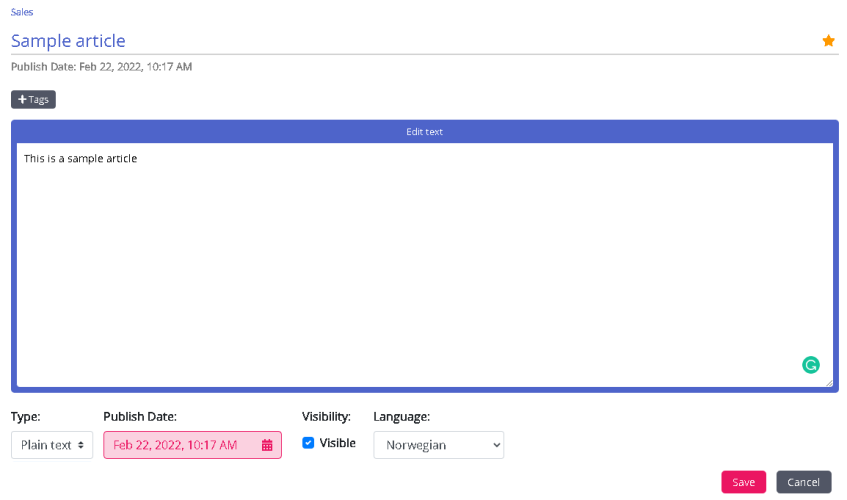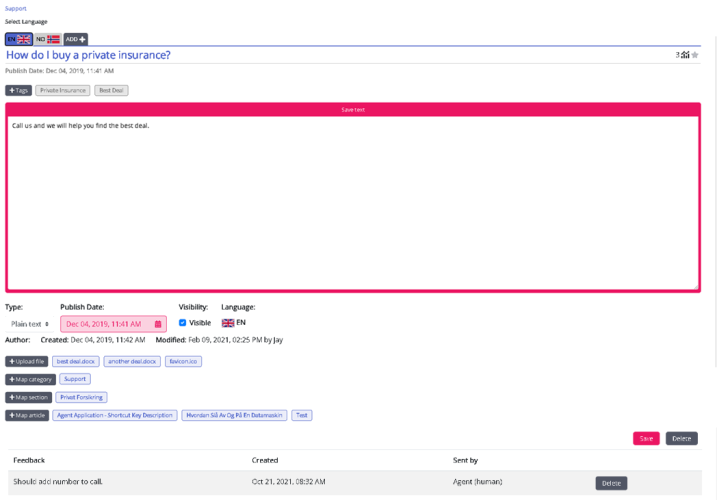Oprettelse og redigering af en artikel
En artikel er en kort tekst om et produkt/en funktion/en tjeneste, som agenten kan læse igennem, når han/hun skal løse en kundehenvendelse.
Oprettelse/redigering af en artikel
Sådan oprettes en ny artikel:
- Vælg den kategori/det område i det venstre panel, som artiklen skal placeres i.
- Klik på ikonet (vist nedenfor) i det midterste panel for at åbne editoren.
- Indtast artiklens titel. Det kan f.eks. være: Eksempel på artikel.
- Indtast artiklens indhold.
- Klik på ikonet (vist nedenfor) øverst til højre for at markere artiklen som en favorit.
- Vælg formateringstypografien til brødteksten på rullelisten: almindelig tekst eller markdown.
- Markér afkrydsningsfeltet Synlig (Visible), hvis du vil publicere artiklen med det samme, eller planlæg publicering på et senere tidspunkt ved at vælge dato og klokkeslæt under Planlagt (Scheduled). Den aktuelle dato og det aktuelle klokkeslæt er som standard valgt.
- Klik på knappen (vist nedenfor) for at indtaste brugerdefinerede tags til din artikel.
- Klik på knappen Gem (Save) for at gemme ændringerne og forlade editoren.
Hvis du vil redigere en eksisterende artikel, skal du vælge artiklen for at åbne den i editoren. Du kan ændre i indholdet, tilføje brugerdefinerede tags, knytte artiklen til forskellige kategorier/områder eller annullere publiceringen af den efter behov.
Der findes to typer tags:
-
NLU-tags [autogenererede på grundlag af titel og indhold, vist med grå farve]
-
Brugerdefinerede tags [oprettet af brugeren, vist med blå farve]
Når du opretter en ny artikel, tilføjes NLU-tags først, når du gemmer artiklen. Brugerdefinerede tags har forrang frem for NLU-tags ved artikelsøgning, og NLU-tags kan ikke redigeres eller slettes.
Brugstælleren i øverste højre hjørne viser det antal gange, artiklen har været brugt af agenten under en kundeinteraktion. Værdien fungerer også som kriterium for, hvilke artikler der skal vises øverst på listen.
Hvis du vil slette en artikel, skal du vælge den pågældende artikel for at åbne den i editoren. Klik derefter på sletteknappen i nederste højre hjørne.
Mest populære artikler
Artikler, der bruges ofte af agenterne eller aktivt markeres som favoritter, når de oprettes/redigeres, vises i dette område. En artikel, der markeres som favorit, har forrang på listen frem for artikler med en høj brugstællerværdi.
Eksempel: En artikel markeret som favorit med en brugstællerværdi på fem står højere placeret på listen end en artikel, der ikke er markeret som favorit og har en brugstællerværdi på 50.